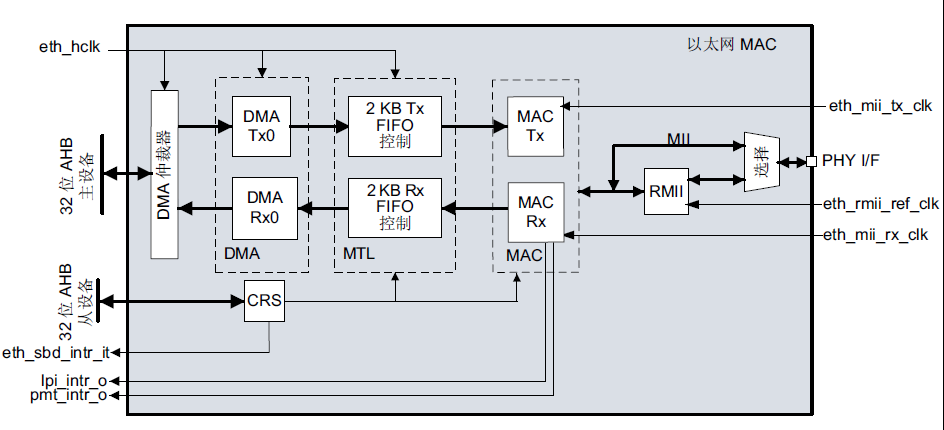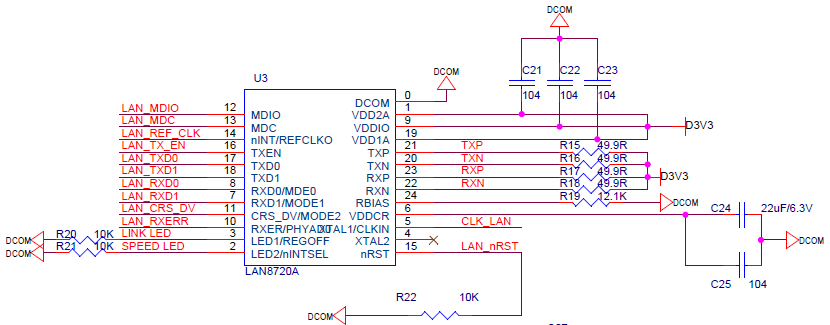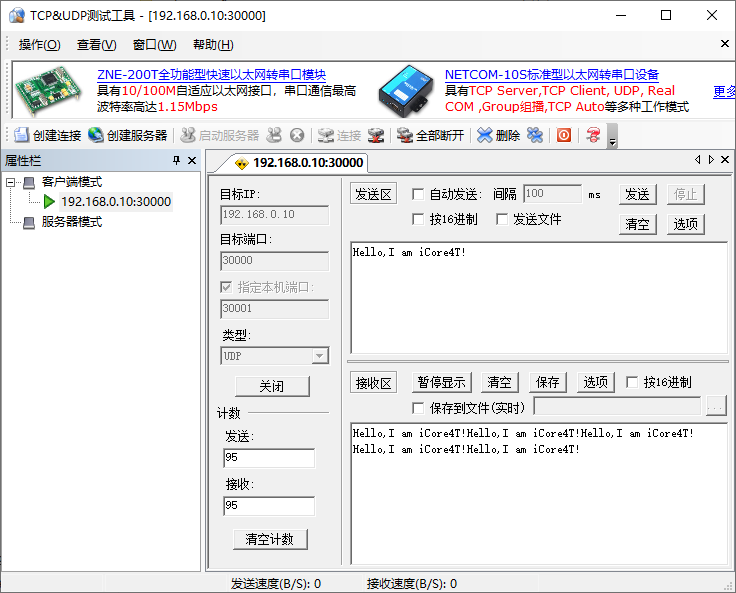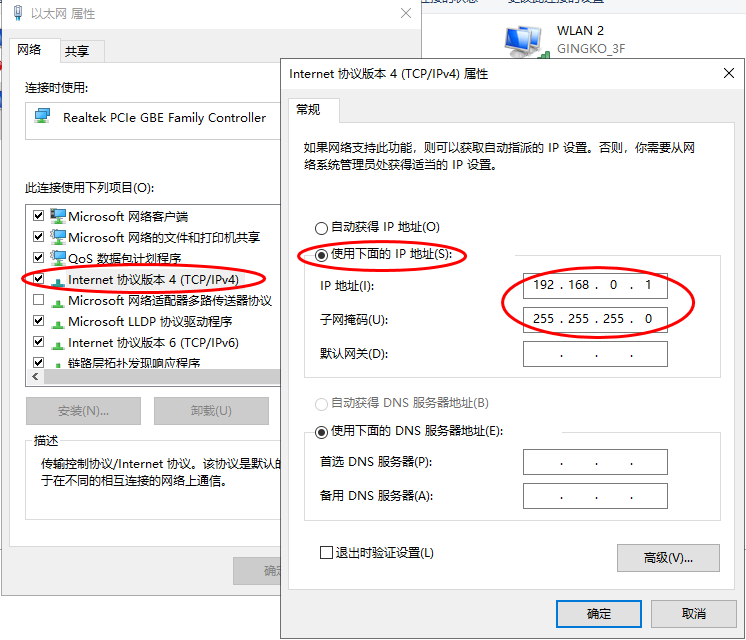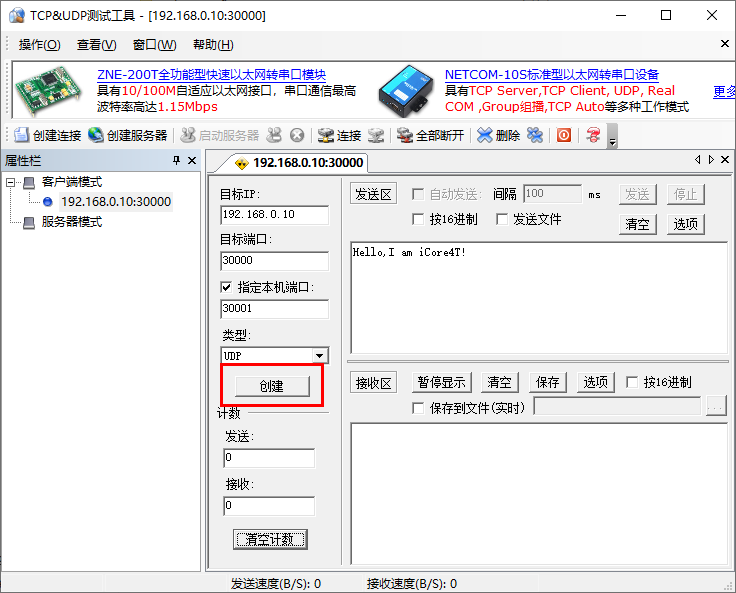icore4tx_41
目录
| 银杏科技有限公司旗下技术文档发布平台 | |||
| 技术支持电话 | 0379-69926675-801 | ||
| 技术支持邮件 | Gingko@vip.163.com | ||
| 购买链接 | 点击购买 | ||
| 版本 | 日期 | 作者 | 修改内容 |
|---|---|---|---|
| V0.1 | 20200103 | XiaomaGee | 初次建立 |
STM32CubeMX教程四十一—LWIP_UDP以太网数据传输
1. 在主界面选择File–>New Project或者直接点击ACCEE TO MCU SELECTOR
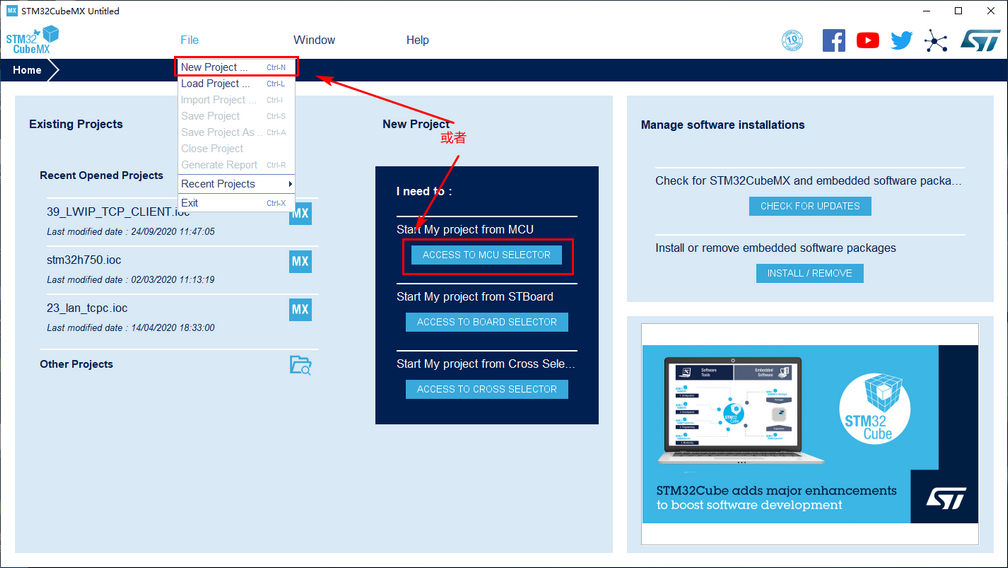 2. 出现芯片型号选择,搜索自己芯片的型号,双击型号,或者点击Start Project进入配置
在搜索栏的下面,提供的各种查找方式,可以选择芯片内核,型号,等等,可以帮助你查找芯片。本实验选取的芯片型号为:STM32H750IBKx。
2. 出现芯片型号选择,搜索自己芯片的型号,双击型号,或者点击Start Project进入配置
在搜索栏的下面,提供的各种查找方式,可以选择芯片内核,型号,等等,可以帮助你查找芯片。本实验选取的芯片型号为:STM32H750IBKx。
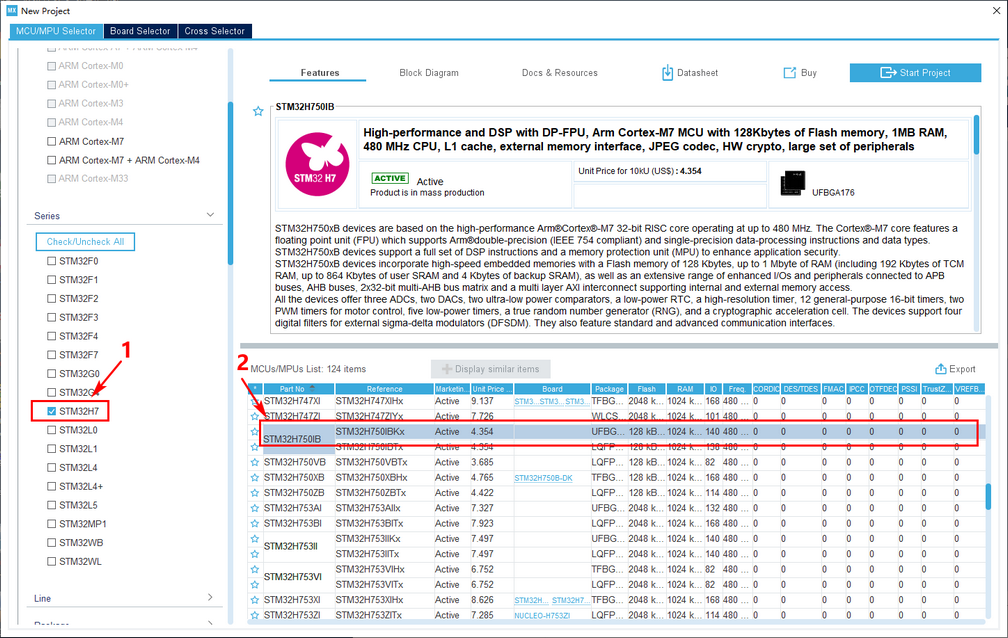 3. 配置RCC,使用外部时钟源
3. 配置RCC,使用外部时钟源
 4. 配置调试引脚
4. 配置调试引脚

5. 将PA10,PB7,PB8设置为GPIO_Output
 6. 引脚模式配置
6. 引脚模式配置
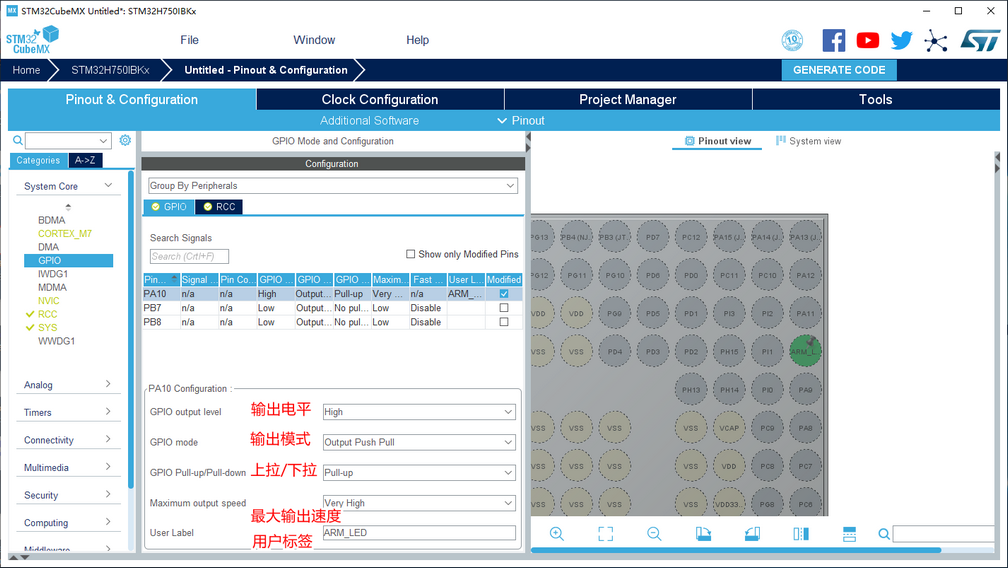
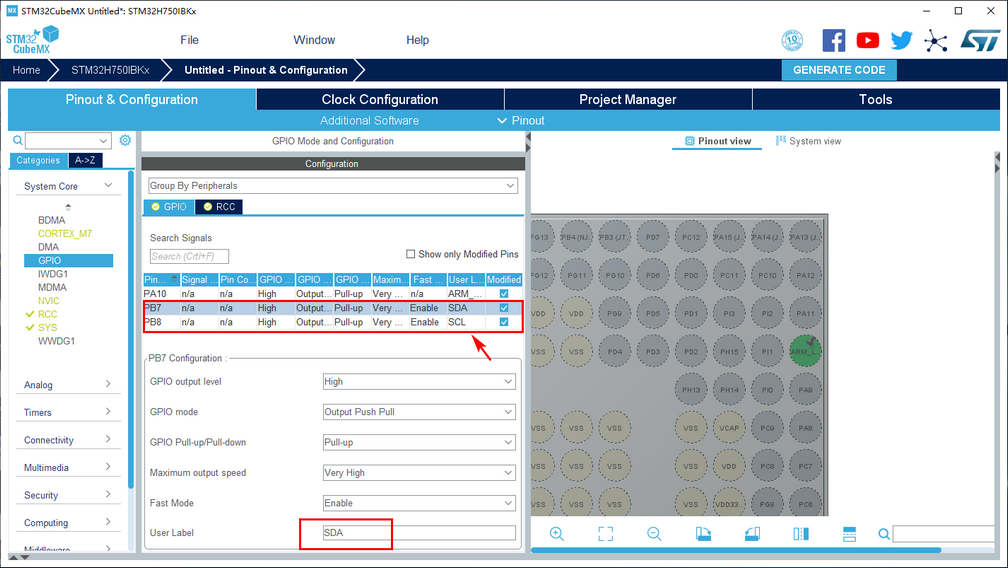 7. 配置以太网
7. 配置以太网
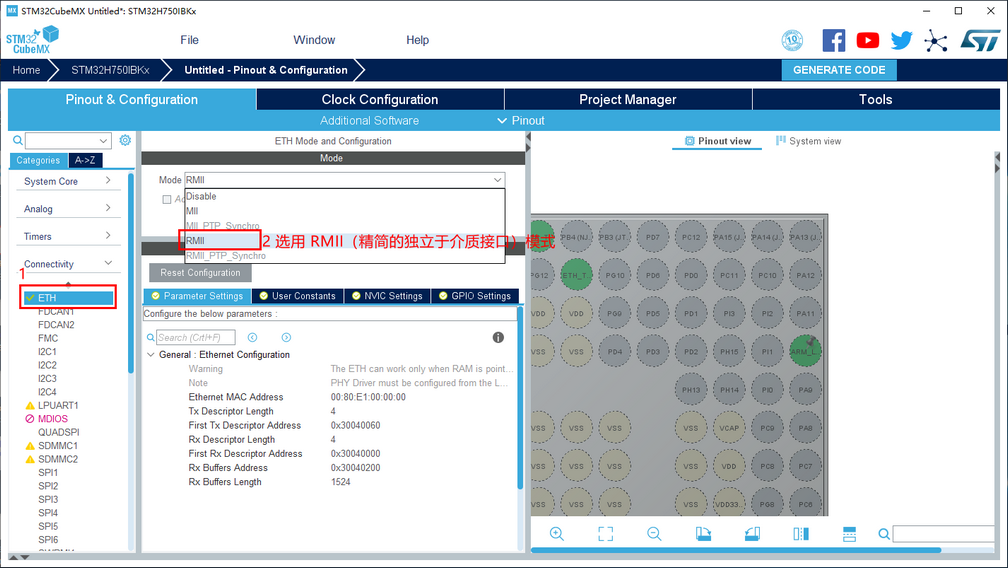
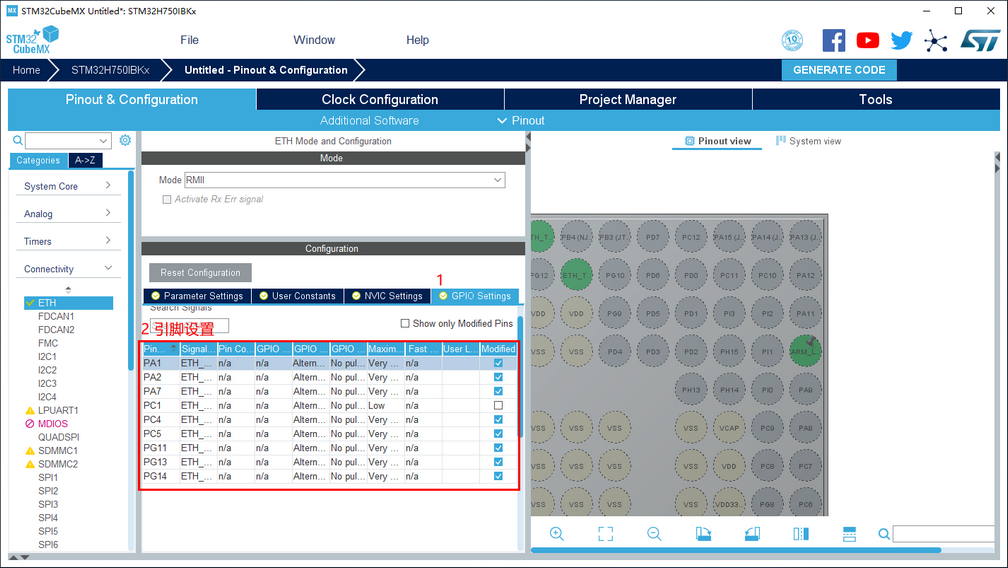
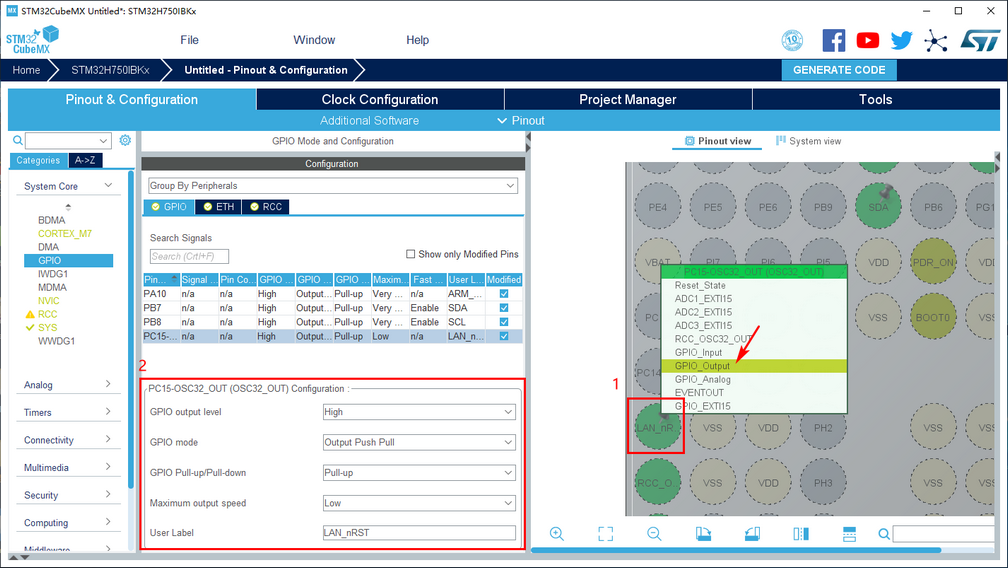
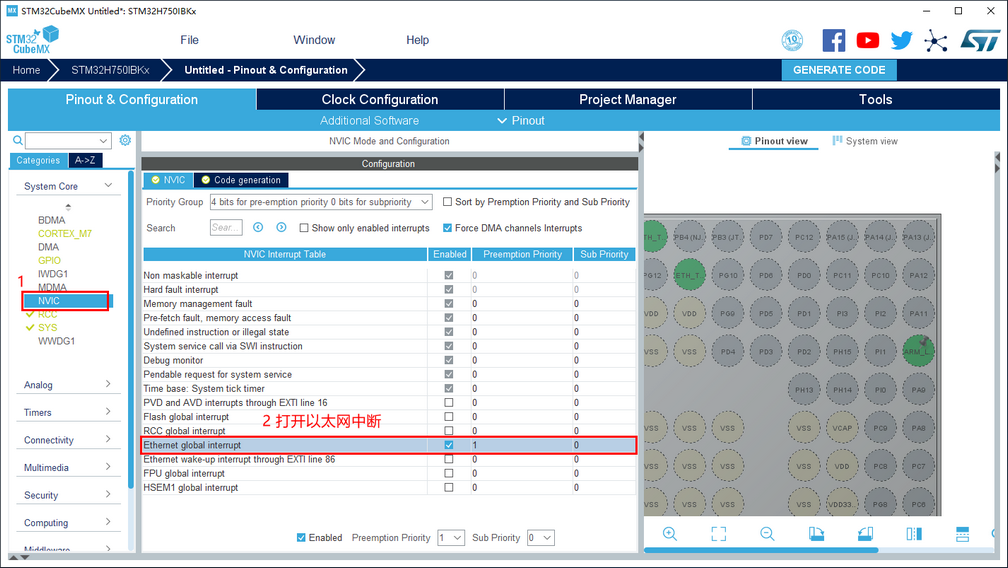 8. 时钟设置,选择外部高速时钟源,配置为最大主频
8. 时钟设置,选择外部高速时钟源,配置为最大主频
 9. 工程文件的设置, 这里就是工程的各种配置 我们只用到有限几个,其他的默认即可 IDE我们使用的是 MDK5.27
9. 工程文件的设置, 这里就是工程的各种配置 我们只用到有限几个,其他的默认即可 IDE我们使用的是 MDK5.27
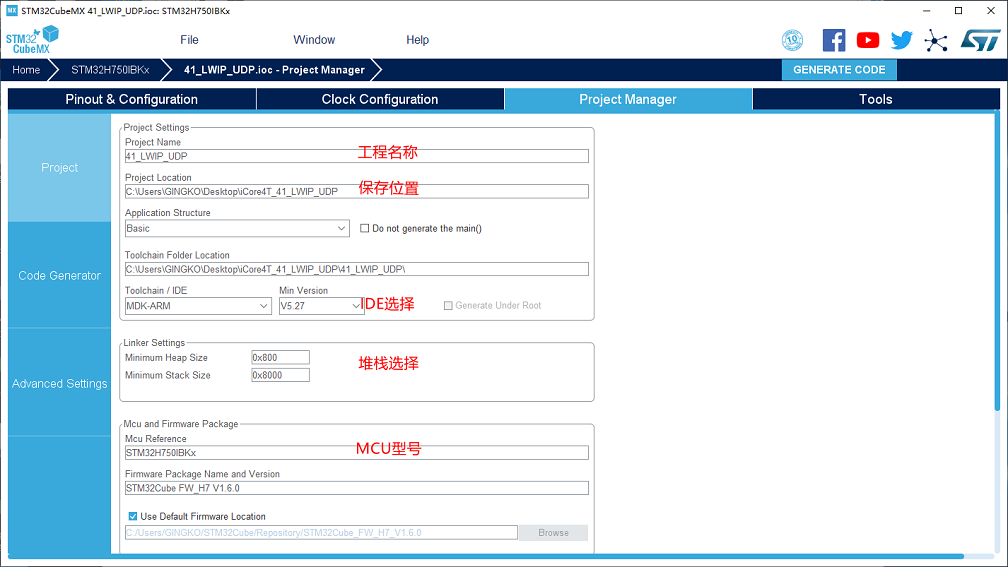 10. 点击Code Generator,进行进一步配置
10. 点击Code Generator,进行进一步配置
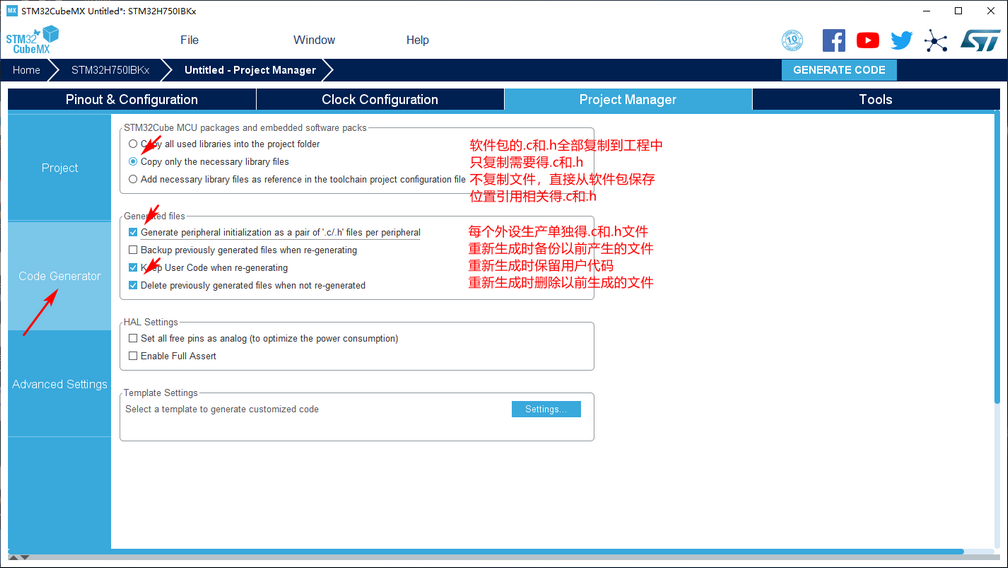
- Copy all used libraries into the project folder
- 将HAL库的所有.C和.H都复制到所建工程中
- 优点:这样如果后续需要新增其他外设又可能不再用STM32CubeMX的时候便会很方便
- 缺点:体积大,编译时间很长
- Copy only the necessary library files
- 只复制所需要的.C和.H(推荐)
- 优点:体积相对小,编译时间短,并且工程可复制拷贝
- 缺点:新增外设时需要重新用STM32CubeMX导入
- Add necessary library files as reference in the toolchain project configuration file
- 不复制文件,直接从软件包存放位置导入.C和.H
- 优点:体积小,比较节约硬盘空间
- 缺点:复制到其他电脑上或者软件包位置改变,就需要修改相对应的路径
- 自行选择方式即可
11. 然后点击GENERATE CODE 创建工程
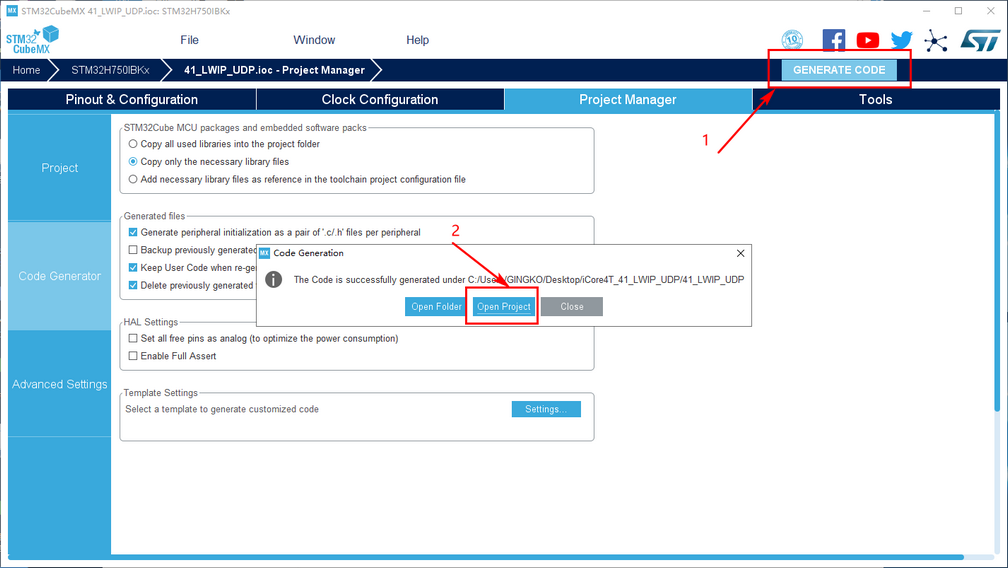 创建成功,打开工程。
创建成功,打开工程。
实验四十一:LWIP_UDP实验——以太网数据传输
一、 实验目的与意义
- 了解LwIP协议栈和LAN8720物理层;
- 掌握UDP的使用方法;
- 掌握STM32 HAL库中UDP的配置方法;
- 掌握KEILMDK 集成开发环境使用方法。
二、 实验设备及平台
- iCore4T双核心板、扩展底板;
- JLINK(或相同功能)仿真器;
- Micro USB线缆、网线;
- Keil MDK 开发平台;
- STM32CubeMX开发平台;
- 装有WIN XP(及更高版本)系统的计算机。
三、 实验原理
1、LwIP简介
- LwIP是Light Weight (轻型)IP协议,有无操作系统的支持都可以运行。LwIP实现的重点是在保持TCP协议主要功能的基础上减少对RAM 的占用,它只需十几KB的RAM和40K左右的ROM就可以运行,这使LwIP协议栈适合在低端的嵌入式系统中使用。
- LwIP协议栈主要关注的是怎么样减少内存的使用和代码的大小,这样就可以让LwIP适用于资源有限的小型平台例如嵌入式系统。为了简化处理过程和内存要求,LwIP对API进行了裁减,可以不需要复制一些数据。
- LwIP提供三种API:
- 1)RAW API
- 2)LwIP API
- 3)BSD API。
- RAW API把协议栈和应用程序放到一个进程里边,该接口基于函数回调技术,使用该接口的应用程序可以不用进行连续操作。不过,这会使应用程序编写难度加大且代 码不易被理解。为了接收数据,应用程序会向协议栈注册一个回调函数。该回调函数与特定的连接相关联,当该关联的连接到达一个信息包,该回调函数就会被协议 栈调用。这既有优点也有缺点。优点是既然应用程序和TCP/IP协议栈驻留在同一个进程中,那么发送和接收数据就不再产生进程切换。主要缺点是应用程序不 能使自己陷入长期的连续运算中,这样会导致通讯性能下降,原因是TCP/IP处理与连续运算是不能并行发生的。这个缺点可以通过把应用程序分为两部分来克 服,一部分处理通讯,一部分处理运算。
- LwIP API把接收与处理放在一个线程里面。这样只要处理流程稍微被延迟,接收就会被阻塞,直接造成频繁丢包、响应不及时等严重问题。因此,接收与协议处理必须 分开。LwIP的作者显然已经考虑到了这一点,他为我们提供了 tcpip_input() 函数来处理这个问题, 虽然他并没有在 rawapi 一文中说明。讲到这里,读者应该知道tcpip_input()函数投递的消息从哪里来的答案了吧,没错,它们来自于由底层网络驱动组成的接收线程。我们在编写网络驱动时, 其接收部分以任务的形式创建。 数据包到达后, 去掉以太网包头得到IP包, 然后直接调用tcpip_input()函数将其 投递到mbox邮箱。投递结束,接收任务继续下一个数据包的接收,而被投递得IP包将由TCPIP线程继续处理。这样,即使某个IP包的处理时间过长也不 会造成频繁丢包现象的发生。这就是LwIP API。
- BSD API提供了基于open-read-write-close模型的UNIX标准API,它的最大特点是使应用程序移植到其它系统时比较容易,但用在嵌入式系统中效率比较低,占用资源多。这对于我们的嵌入式应用有时是不能容忍的。
- 其主要特性如下:
- (1) 支持多网络接口下的IP转发;
- (2) 支持ICMP协议;
- (3) 包括实验性扩展的UDP(用户数据报协议);
- (4) 包括阻塞控制、RTT 估算、快速恢复和快速转发的TCP(传输控制协议);
- (5) 提供专门的内部回调接口(Raw API),用于提高应用程序性能;
- (6) 可选择的Berkeley接口API (在多线程情况下使用) ;
- (7) 在最新的版本中支持ppp;
- (8) 新版本中增加了的IP fragment的支持;
- (9) 支持DHCP协议,动态分配ip地址。
2、UDP简介
- UDP 是User Datagram Protocol的简称, 中文名是用户数据报协议,是OSI(Open System Interconnection,开放式系统互联) 参考模型中一种无连接的传输层协议,提供面向事务的简单不可靠信息传送服务,IETF RFC 768是UDP的正式规范。UDP在IP报文的协议号是17。
- UDP协议与TCP协议一样用于处理数据包,在OSI模型中,两者都位于传输层,处于IP协议的上一层。UDP有不提供数据包分组、组装和不能对数据包进行排序的缺点,也就是说,当报文发送之后,是无法得知其是否安全完整到达的。UDP用来支持那些需要在计算机之间传输数据的网络应用。包括网络视频会议系统在内的众多的客户/服务器模式的网络应用都需要使用UDP协议。UDP协议从问世至今已经被使用了很多年,虽然其最初的光彩已经被一些类似协议所掩盖,但即使在今天UDP仍然不失为一项非常实用和可行的网络传输层协议。
- 许多应用只支持UDP,如:多媒体数据流,不产生任何额外的数据,即使知道有破坏的包也不进行重发。当强调传输性能而不是传输的完整性时,如:音频和多媒体应用,UDP是最好的选择。在数据传输时间很短,以至于此前的连接过程成为整个流量主体的情况下,UDP也是一个好的选择。
- UDP是OSI参考模型中一种无连接的传输层协议,它主要用于不要求分组顺序到达的传输中,分组传输顺序的检查与排序由应用层完成,提供面向事务的简单不可靠信息传送服务。UDP 协议基本上是IP协议与上层协议的接口。UDP协议适用端口分别运行在同一台设备上的多个应用程序。
- UDP提供了无连接通信,且不对传送数据包进行可靠性保证,适合于一次传输少量数据,UDP传输的可靠性由应用层负责。常用的UDP端口号有:53(DNS)、69(TFTP)、161(SNMP),使用UDP协议包括:TFTP、SNMP、NFS、DNS、BOOTP。
- UDP报文没有可靠性保证、顺序保证和流量控制字段等,可靠性较差。但是正因为UDP协议的控制选项较少,在数据传输过程中延迟小、数据传输效率高,适合对可靠性要求不高的应用程序,或者可以保障可靠性的应用程序,如DNS、TFTP、SNMP等。
3、UDP的主要特点
- UDP是一个无连接协议,传输数据之前源端和终端不建立连接,当它想传送时就简单地去抓取来自应用程序的数据,并尽可能快地把它扔到网络上。在发送端,UDP传送数据的速度仅仅是受应用程序生成数据的速度、计算机的能力和传输带宽的限制;在接收端,UDP把每个消息段放在队列中,应用程序每次从队列中读一个消息段。
- 由于传输数据不建立连接,因此也就不需要维护连接状态,包括收发状态等,因此一台服务机可同时向多个客户机传输相同的消息。
- UDP信息包的标题很短,只有8个字节,相对于TCP的20个字节信息包而言UDP的额外开销很小。
- 吞吐量不受拥挤控制算法的调节,只受应用软件生成数据的速率、传输带宽、源端和终端主机性能的限制。
- UDP是面向报文的。发送方的UDP对应用程序交下来的报文,在添加首部后就向下交付给IP层。既不拆分,也不合并,而是保留这些报文的边界,因此,应用程序需要选择合适的报文大小。
- 虽然UDP是一个不可靠的协议,但它是分发信息的一个理想协议。例如,在屏幕上报告股票市场、显示航空信息等等。UDP也用在路由信息协议RIP(Routing Information Protocol)中修改路由表。在这些应用场合下,如果有一个消息丢失,在几秒之后另一个新的消息就会替换它。UDP广泛用在多媒体应用中。
- DMA(直接存储器访问)传输不需要占用CPU,可以在存储器至存储器实现高速的数据传输。本实验采用DMA2控制器的数据流0,选用通道0进行数据传输。通过LED的颜色来判断传输是否成功。
4、STM32H750以太网简介
- STM32H750芯片自带以太网模块,通过工业介质独立接口(MII)或简化独立接口(RMII)为以太网LAN通信提供符合IEEE-802.3-2002的媒体访问控制器(MAC)。微控制器需要一个外部物理接口设备(PHY)连接到物理LAN总线。PHY使用17个信号(用于MII)或9个信号(用于RMII)连接到设备MII端口,并且可以使用来自微控制器的25MHz(MII)时钟。
- STM32H750自带以太网模块特点包括:
- 实现10M/100Mbit/s的数据传输速率;
- 专用DMA控制器允许专用SRAM之间高速传输;
- 标明MAC支持(VLAN支持);
- 通过符合IEEE802.3的MII/RMII接口与外部以太网PHY进行通信;
- 支持全双工和半双工操作;
- MAC控制子层(控制帧)支持;
- 32位CRC生成和删除;
- 支持多种灵活的地址过滤模式;
- 每次发送或接收32位状态码;
- 提供接收和发送两组FIFO;
- 通过SMI(MDIO)接口配置和管理PHY设备;
- 支持以太网时间戳(参见IEEE1588-2008),时间戳比较器连接到TIM2输入;
- 当系统时间大于目标时间时触发中断。
- 支持DMA。
- STM32H750以太网功能框图,如图所示:
5、LAN8720A简介
- LAN8720A功能框图如图所示:
- LAN8720A是低功耗的10/100M以太网PHY层芯片,I/O引脚电压符合IEEE802.3-2005标准,支持通过RMII接口与以太网MAC层通信,内置10-BASE-T/100BASE-TX全双工传输模块,支持10Mbps和100Mbps。
- LAN8720A可以通过自协商的方式与目的主机最佳的连接方式(速度和双工模式),支持HPAuto-MDIX自动翻转功能,无需更换网线即可将连接更改为直连或交叉连接。LAN8720A的主要特点如下:
- 高性能的10/100M以太网传输模块
- 支持RMII接口以减少引脚数
- 支持全双工和半双工模式
- 两个状态LED输出
- 可以使用25M晶振以降低成本
- 支持自协商模式
- 支持HPAuto-MDIX自动翻转功能
- 支持SMI串行管理接口
- 支持MAC接口
6、原理图
- iCore4T带有LAN8720A嵌入式以太网控制器,本实验实现TCP客户端功能。以PC作为服务器,iCore4T作为客户端,PC的IP地址192.168.0.1,端口号为60001,iCore4T的IP地址为192.168.0.10,端口随机。当客户端连接到服务器,TCP建立成功即可进行数据信息传输。实验原理图如下
四、 实验程序
1. 主函数
//LWIP初始化 NETMPU_Config(); lwip.initialize(); eth_tcpc.initialize(); while (1) { if((cnt ++ / 800000) % 2){ LED_RED_ON; }else{ LED_RED_OFF; } lwip.periodic_handle(); //udp test if(eth_udp.receive_ok_flag == 1){ eth_udp.receive_ok_flag = 0; eth_udp.send_data(eth_udp.udppcb); } }
2. LwIP初始化
unsigned char initialize(void) { unsigned char retry = 0; Struct netif *Netif_Init_Flag; //调用netif_add()函数时的返回值,用于判断网络初始化是否成功 struct ip_addr ipaddr; //ip地址 struct ip_addr netmask; //子网掩码 struct ip_addr gw; //默认网关 while(lan8720.initialize()){ //初始化LAN8720,如果失败的话就重试5次 retry++; if(retry > 5){ retry = 0; return 3; } //LAN8720初始化失败 } lwip_init(); //初始化LWIP内核 IP4_ADDR(&ipaddr,lan8720.ip[0],lan8720.ip[1],lan8720.ip[2],lan8720.ip[3]); IP4_ADDR(&netmask,lan8720.sub[0],lan8720.sub[1] ,lan8720.sub[2],lan8720.sub[3]); IP4_ADDR(&gw,lan8720.gw[0],lan8720.gw[1],lan8720.gw[2],lan8720.gw[3]); //向网卡列表中添加一个网口 Netif_Init_Flag=netif_add(&lwip_netif,&ipaddr,&netmask,&gw,NULL,ðernetif_init,ðernet_input); if(Netif_Init_Flag==NULL){ return 4; //网卡添加失败 }else{ //网口添加成功后,设置netif为默认值,并且打开netif网口 netif_set_default(&lwip_netif); //设置netif为默认网口 netif_set_up(&lwip_netif); //打开netif网口 } return 0; //操作OK }
3. eth_udp初始化
void initialize(void) { struct ip_addr rmtipaddr; eth_tcpc.tcpc_pcb = tcp_new(); //该函数简单的调用tcp_alloc函数为一个谅解分配一个TCP控制块tcp_pcb。 //tcp_alloc函数首先为新的tcp_pcb分配内存空间,若内存空间不足,则函数会释放出新的pcb空间。 IP4_ADDR(&rmtipaddr,lan8720.pc_ip[0],lan8720.pc_ip[1],lan8720.pc_ip[2],lan8720.pc_ip[3]); udp_connect(eth_udp.udppcb,&rmtipaddr,PC_PORT); udp_bind(eth_udp.udppcb,IP_ADDR_ANY,30000); udp_recv(eth_udp.udppcb,eth_udp.receive_data,NULL); }
五、 实验步骤
- 把仿真器与iCore4T的SWD调试口相连(直接相连或者通过转接器相连);
- 把iCore4T插在扩展底板上,通过扩展底板供电给iCore4T;
- 把iCore4T扩展底板网口通过网线与计算机网口相连;
- 设置本机电脑IP;(方法件附录1)
- 打开Keil MDK 开发环境,并打开本实验工程;
- 打开TCP&UDP测试工具;(安装及使用方法件附录2)
- 烧写程序到iCore4T上;
- 也可以进入Debug 模式,单步运行或设置断点验证程序逻辑。
- 注:STM32H750 ETH默认使用DMA功能。但是DTCM虽然和其他的MCU和RAM起始地址一样,缺无法被DMA访问。也就是通用RAM的地址变了,但是编译器还是会把DTCM的地址作为通用RAM的起始地址。请将内存起始地址修改为D1域,操作步骤如图所示,也就是在RAM2上打勾。
六、 实验现象
附录:
附录:
icore4tx_41.txt · 最后更改: 2020/11/13 09:44 由 zgf